How do I access FLYsearch Management in Repair Centre?
| 1. |
Login to your account using the username and password provided. |
|
| 2. |
Hover over the Fleet Management then Hover over the Repair Centre tab and Click on any Repair Mapper tab. |
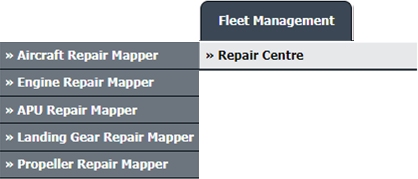 |
| 3. |
Select Client from List. |
 |
| 4. |
Select Aircraft or Aircraft Type. |
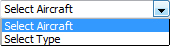 |
| 5. |
Select Aircraft or Aircraft Type from list. |
 |
| 6. |
Click on LOAD button. It will load Tool Bar in a same window and Repairs page in a new window. |
 |
| 7. |
Hover over on Controls button. |
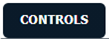 |
| 8. |
Click on FLYsearch Management Tab. |
 |
|
Lauren Partridge
Comments